OPEL INSIGNIA BREAK 2018.5 Uputstvo za rukovanje Infotainment sistemom (in Serbian)
Manufacturer: OPEL, Model Year: 2018.5, Model line: INSIGNIA BREAK, Model: OPEL INSIGNIA BREAK 2018.5Pages: 129, PDF Size: 2.47 MB
Page 101 of 129
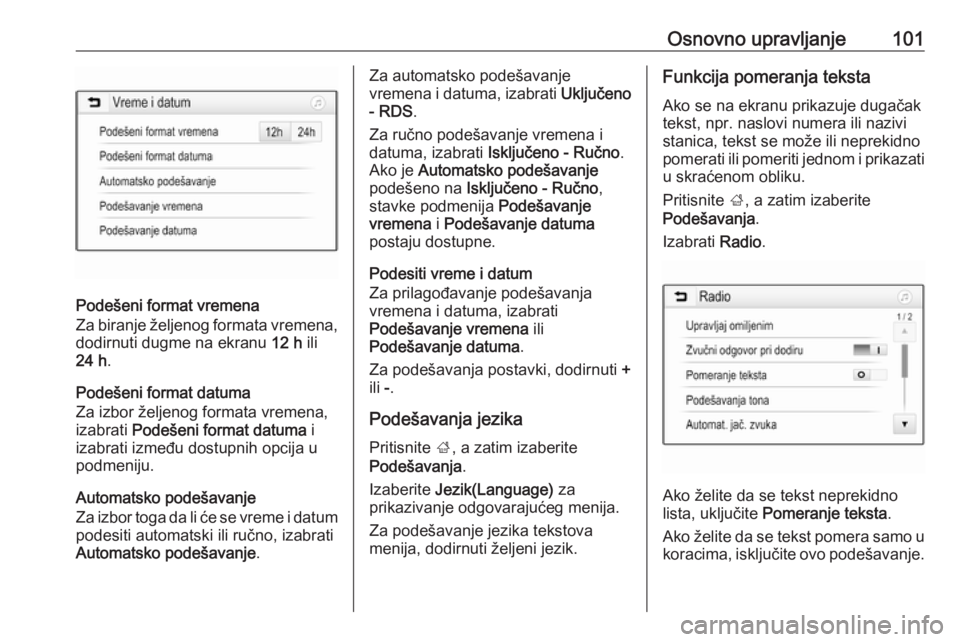
Osnovno upravljanje101
Podešeni format vremena
Za biranje željenog formata vremena,
dodirnuti dugme na ekranu 12 h ili
24 h .
Podešeni format datuma
Za izbor željenog formata vremena,
izabrati Podešeni format datuma i
izabrati između dostupnih opcija u
podmeniju.
Automatsko podešavanje
Za izbor toga da li će se vreme i datum
podesiti automatski ili ručno, izabrati
Automatsko podešavanje .
Za automatsko podešavanje
vremena i datuma, izabrati Uključeno
- RDS .
Za ručno podešavanje vremena i
datuma, izabrati Isključeno - Ručno .
Ako je Automatsko podešavanje
podešeno na Isključeno - Ručno ,
stavke podmenija Podešavanje
vremena i Podešavanje datuma
postaju dostupne.
Podesiti vreme i datum
Za prilagođavanje podešavanja
vremena i datuma, izabrati
Podešavanje vremena ili
Podešavanje datuma .
Za podešavanja postavki, dodirnuti +
ili -.
Podešavanja jezika Pritisnite ;, a zatim izaberite
Podešavanja .
Izaberite Jezik(Language) za
prikazivanje odgovarajućeg menija.
Za podešavanje jezika tekstova
menija, dodirnuti željeni jezik.Funkcija pomeranja teksta
Ako se na ekranu prikazuje dugačak
tekst, npr. naslovi numera ili nazivi
stanica, tekst se može ili neprekidno
pomerati ili pomeriti jednom i prikazati u skraćenom obliku.
Pritisnite ;, a zatim izaberite
Podešavanja .
Izabrati Radio.
Ako želite da se tekst neprekidno
lista, uključite Pomeranje teksta .
Ako želite da se tekst pomera samo u koracima, isključite ovo podešavanje.
Page 102 of 129
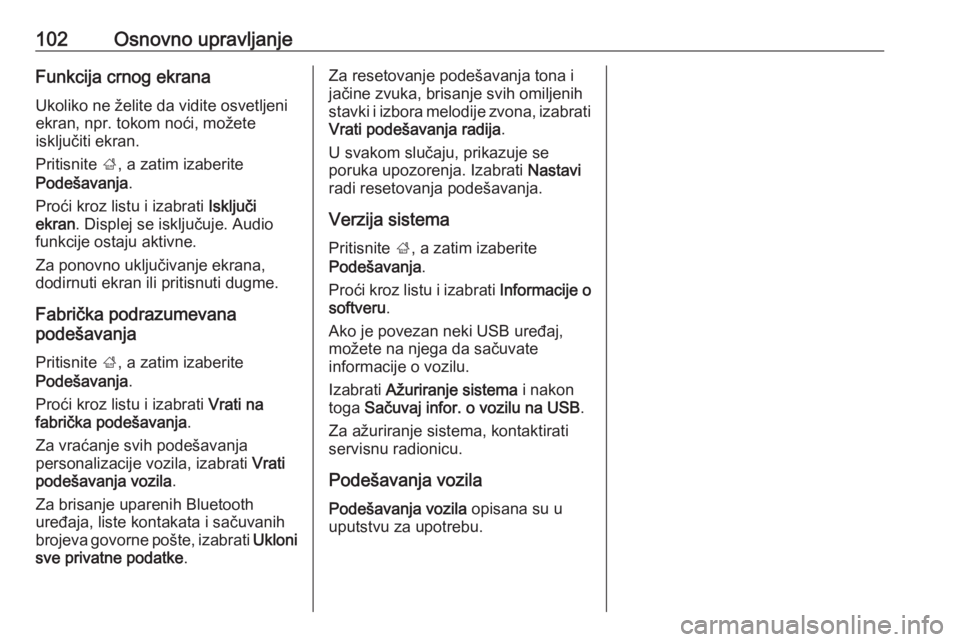
102Osnovno upravljanjeFunkcija crnog ekranaUkoliko ne želite da vidite osvetljeni
ekran, npr. tokom noći, možete
isključiti ekran.
Pritisnite ;, a zatim izaberite
Podešavanja .
Proći kroz listu i izabrati Isključi
ekran . Displej se isključuje. Audio
funkcije ostaju aktivne.
Za ponovno uključivanje ekrana,
dodirnuti ekran ili pritisnuti dugme.
Fabrička podrazumevana
podešavanja
Pritisnite ;, a zatim izaberite
Podešavanja .
Proći kroz listu i izabrati Vrati na
fabrička podešavanja .
Za vraćanje svih podešavanja
personalizacije vozila, izabrati Vrati
podešavanja vozila .
Za brisanje uparenih Bluetooth
uređaja, liste kontakata i sačuvanih
brojeva govorne pošte, izabrati Ukloni
sve privatne podatke .Za resetovanje podešavanja tona i
jačine zvuka, brisanje svih omiljenih stavki i izbora melodije zvona, izabrati Vrati podešavanja radija .
U svakom slučaju, prikazuje se
poruka upozorenja. Izabrati Nastavi
radi resetovanja podešavanja.
Verzija sistema
Pritisnite ;, a zatim izaberite
Podešavanja .
Proći kroz listu i izabrati Informacije o
softveru .
Ako je povezan neki USB uređaj,
možete na njega da sačuvate
informacije o vozilu.
Izabrati Ažuriranje sistema i nakon
toga Sačuvaj infor. o vozilu na USB .
Za ažuriranje sistema, kontaktirati
servisnu radionicu.
Podešavanja vozilaPodešavanja vozila opisana su u
uputstvu za upotrebu.
Page 103 of 129

Radio103RadioUpotreba.................................... 103
Traženje stanice ........................103
Liste omiljenih ............................ 105
Sistem radio podataka ...............105
Digitalno emitovanje zvuka ........107Upotreba
Aktiviranje radija
Pritisnite ;, a zatim izaberite Audio.
Prikazaće se glavni audio meni koji je poslednji put bio izabran.
Izabrati Izvor u glavnom meniju za
radio da bi se otvorila traka
interaktivnog izbora.
Odabrati željenu talasnu dužinu.
Na prijemu će biti zadnja slušana stanica u izabranom talasnom
opsegu.
Traženje stanice
Automatsko traženje radio
stanice
Kratko pritisnuti ili dodirnuti t ili v
na komandnoj tabli ili na ekranu za
reprodukovanje prethodne ili naredne
stanice iz memorisanih stanica.
Ručno traženje radio stanica
Pritisnuti i zadržati t ili v na
komandnoj tabli. Otpustiti u samoj blizini tražene frekvencije.
Traženje je učinjeno za sledeću
stanicu koja može da se primi i
emitovanje iste počinje automatski.
Page 104 of 129
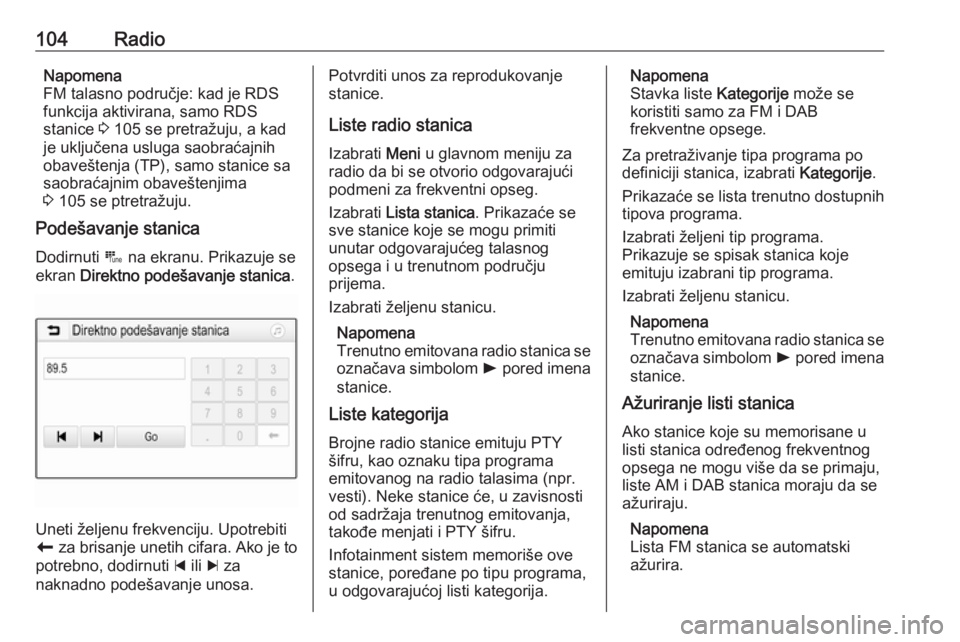
104RadioNapomena
FM talasno područje: kad je RDS
funkcija aktivirana, samo RDS
stanice 3 105 se pretražuju, a kad
je uključena usluga saobraćajnih
obaveštenja (TP), samo stanice sa
saobraćajnim obaveštenjima
3 105 se ptretražuju.
Podešavanje stanica
Dodirnuti B na ekranu. Prikazuje se
ekran Direktno podešavanje stanica .
Uneti željenu frekvenciju. Upotrebiti
r za brisanje unetih cifara. Ako je to
potrebno, dodirnuti d ili c za
naknadno podešavanje unosa.
Potvrditi unos za reprodukovanje
stanice.
Liste radio stanica Izabrati Meni u glavnom meniju za
radio da bi se otvorio odgovarajući
podmeni za frekventni opseg.
Izabrati Lista stanica . Prikazaće se
sve stanice koje se mogu primiti
unutar odgovarajućeg talasnog
opsega i u trenutnom području
prijema.
Izabrati željenu stanicu.
Napomena
Trenutno emitovana radio stanica se
označava simbolom l pored imena
stanice.
Liste kategorija
Brojne radio stanice emituju PTY
šifru, kao oznaku tipa programa
emitovanog na radio talasima (npr.
vesti). Neke stanice će, u zavisnosti
od sadržaja trenutnog emitovanja,
takođe menjati i PTY šifru.
Infotainment sistem memoriše ove
stanice, poređane po tipu programa,
u odgovarajućoj listi kategorija.Napomena
Stavka liste Kategorije može se
koristiti samo za FM i DAB
frekventne opsege.
Za pretraživanje tipa programa po
definiciji stanica, izabrati Kategorije.
Prikazaće se lista trenutno dostupnih
tipova programa.
Izabrati željeni tip programa.
Prikazuje se spisak stanica koje
emituju izabrani tip programa.
Izabrati željenu stanicu.
Napomena
Trenutno emitovana radio stanica se označava simbolom l pored imena
stanice.
Ažuriranje listi stanica
Ako stanice koje su memorisane u
listi stanica određenog frekventnog
opsega ne mogu više da se primaju,
liste AM i DAB stanica moraju da se
ažuriraju.
Napomena
Lista FM stanica se automatski
ažurira.
Page 105 of 129
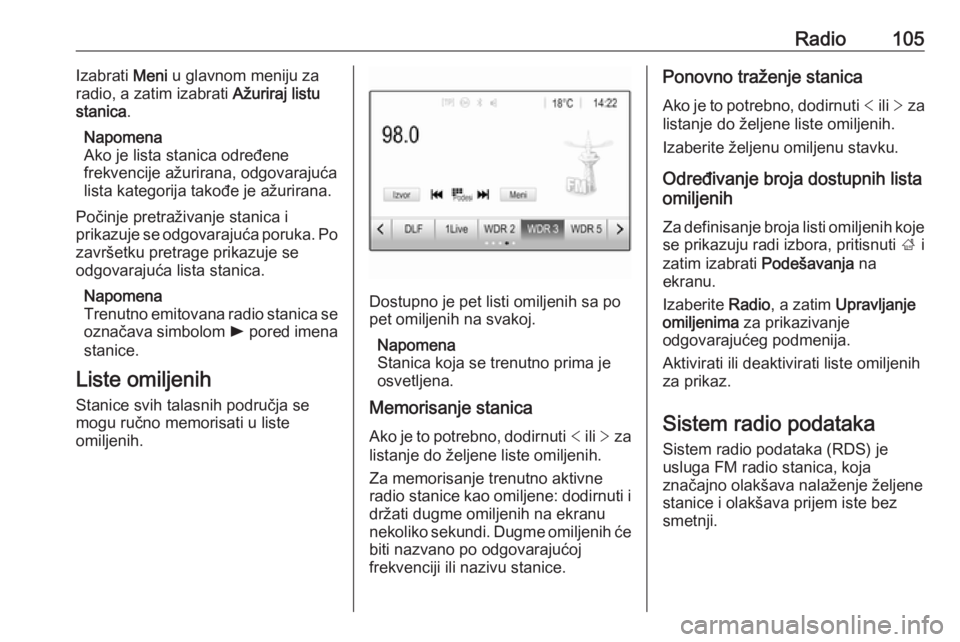
Radio105Izabrati Meni u glavnom meniju za
radio, a zatim izabrati Ažuriraj listu
stanica .
Napomena
Ako je lista stanica određene
frekvencije ažurirana, odgovarajuća
lista kategorija takođe je ažurirana.
Počinje pretraživanje stanica i
prikazuje se odgovarajuća poruka. Po
završetku pretrage prikazuje se
odgovarajuća lista stanica.
Napomena
Trenutno emitovana radio stanica se označava simbolom l pored imena
stanice.
Liste omiljenih
Stanice svih talasnih područja se
mogu ručno memorisati u liste
omiljenih.
Dostupno je pet listi omiljenih sa po
pet omiljenih na svakoj.
Napomena
Stanica koja se trenutno prima je
osvetljena.
Memorisanje stanica
Ako je to potrebno, dodirnuti < ili > za
listanje do željene liste omiljenih.
Za memorisanje trenutno aktivne
radio stanice kao omiljene: dodirnuti i
držati dugme omiljenih na ekranu
nekoliko sekundi. Dugme omiljenih će
biti nazvano po odgovarajućoj
frekvenciji ili nazivu stanice.
Ponovno traženje stanica
Ako je to potrebno, dodirnuti < ili > za
listanje do željene liste omiljenih.
Izaberite željenu omiljenu stavku.
Određivanje broja dostupnih lista
omiljenih
Za definisanje broja listi omiljenih koje
se prikazuju radi izbora, pritisnuti ; i
zatim izabrati Podešavanja na
ekranu.
Izaberite Radio, a zatim Upravljanje
omiljenima za prikazivanje
odgovarajućeg podmenija.
Aktivirati ili deaktivirati liste omiljenih
za prikaz.
Sistem radio podataka
Sistem radio podataka (RDS) je
usluga FM radio stanica, koja
značajno olakšava nalaženje željene stanice i olakšava prijem iste bez
smetnji.
Page 106 of 129
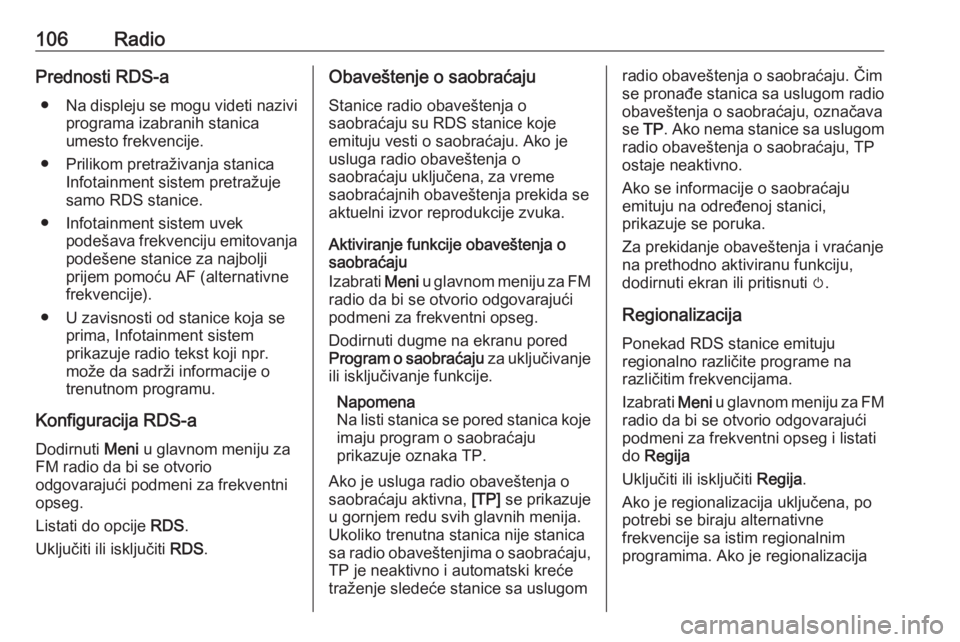
106RadioPrednosti RDS-a● Na displeju se mogu videti nazivi
programa izabranih stanica
umesto frekvencije.
● Prilikom pretraživanja stanica Infotainment sistem pretražuje
samo RDS stanice.
● Infotainment sistem uvek podešava frekvenciju emitovanja
podešene stanice za najbolji
prijem pomoću AF (alternativne
frekvencije).
● U zavisnosti od stanice koja se prima, Infotainment sistem
prikazuje radio tekst koji npr.
može da sadrži informacije o
trenutnom programu.
Konfiguracija RDS-a Dodirnuti Meni u glavnom meniju za
FM radio da bi se otvorio odgovarajući podmeni za frekventni
opseg.
Listati do opcije RDS.
Uključiti ili isključiti RDS.Obaveštenje o saobraćaju
Stanice radio obaveštenja o
saobraćaju su RDS stanice koje
emituju vesti o saobraćaju. Ako je
usluga radio obaveštenja o
saobraćaju uključena, za vreme
saobraćajnih obaveštenja prekida se
aktuelni izvor reprodukcije zvuka.
Aktiviranje funkcije obaveštenja o
saobraćaju
Izabrati Meni u glavnom meniju za FM
radio da bi se otvorio odgovarajući podmeni za frekventni opseg.
Dodirnuti dugme na ekranu pored
Program o saobraćaju za uključivanje
ili isključivanje funkcije.
Napomena
Na listi stanica se pored stanica koje imaju program o saobraćaju
prikazuje oznaka TP.
Ako je usluga radio obaveštenja o
saobraćaju aktivna, [TP] se prikazuje
u gornjem redu svih glavnih menija.
Ukoliko trenutna stanica nije stanica
sa radio obaveštenjima o saobraćaju, TP je neaktivno i automatski kreće
traženje sledeće stanice sa uslugomradio obaveštenja o saobraćaju. Čim
se pronađe stanica sa uslugom radio
obaveštenja o saobraćaju, označava
se TP. Ako nema stanice sa uslugom
radio obaveštenja o saobraćaju, TP
ostaje neaktivno.
Ako se informacije o saobraćaju
emituju na određenoj stanici,
prikazuje se poruka.
Za prekidanje obaveštenja i vraćanje
na prethodno aktiviranu funkciju,
dodirnuti ekran ili pritisnuti m.
Regionalizacija Ponekad RDS stanice emituju
regionalno različite programe na
različitim frekvencijama.
Izabrati Meni u glavnom meniju za FM
radio da bi se otvorio odgovarajući
podmeni za frekventni opseg i listati
do Regija
Uključiti ili isključiti Regija.
Ako je regionalizacija uključena, po
potrebi se biraju alternativne
frekvencije sa istim regionalnim
programima. Ako je regionalizacija
Page 107 of 129
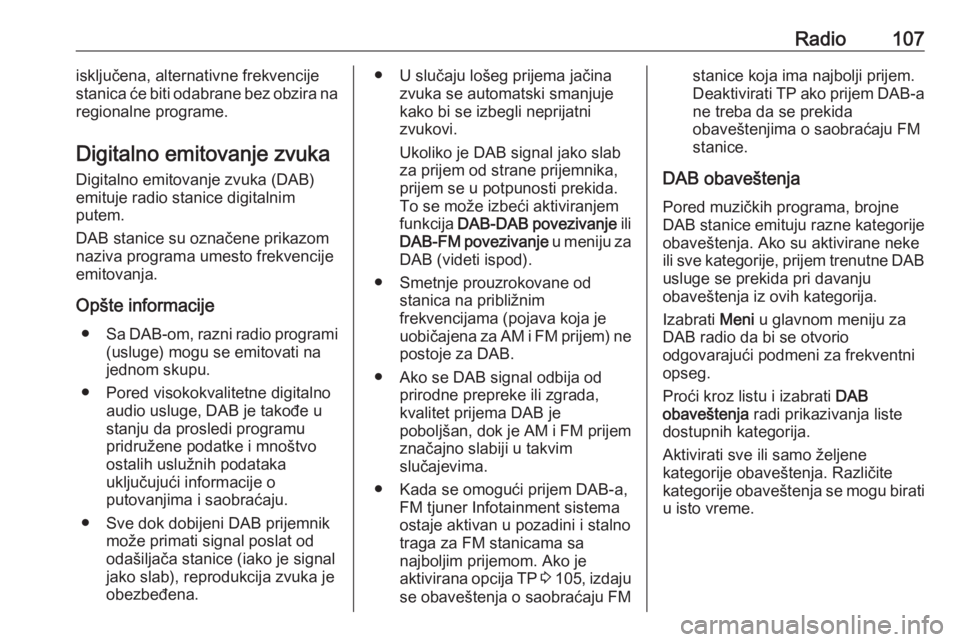
Radio107isključena, alternativne frekvencije
stanica će biti odabrane bez obzira na
regionalne programe.
Digitalno emitovanje zvuka Digitalno emitovanje zvuka (DAB)
emituje radio stanice digitalnim
putem.
DAB stanice su označene prikazom
naziva programa umesto frekvencije
emitovanja.
Opšte informacije ● Sa DAB-om, razni radio programi
(usluge) mogu se emitovati na
jednom skupu.
● Pored visokokvalitetne digitalno audio usluge, DAB je takođe u
stanju da prosledi programu
pridružene podatke i mnoštvo ostalih uslužnih podataka
uključujući informacije o
putovanjima i saobraćaju.
● Sve dok dobijeni DAB prijemnik može primati signal poslat od
odašiljača stanice (iako je signal
jako slab), reprodukcija zvuka je
obezbeđena.● U slučaju lošeg prijema jačina zvuka se automatski smanjuje
kako bi se izbegli neprijatni
zvukovi.
Ukoliko je DAB signal jako slab
za prijem od strane prijemnika,
prijem se u potpunosti prekida. To se može izbeći aktiviranjem
funkcija DAB-DAB povezivanje ili
DAB-FM povezivanje u meniju za
DAB (videti ispod).
● Smetnje prouzrokovane od stanica na približnim
frekvencijama (pojava koja je
uobičajena za AM i FM prijem) ne postoje za DAB.
● Ako se DAB signal odbija od prirodne prepreke ili zgrada,
kvalitet prijema DAB je
poboljšan, dok je AM i FM prijem
značajno slabiji u takvim
slučajevima.
● Kada se omogući prijem DAB-a, FM tjuner Infotainment sistema
ostaje aktivan u pozadini i stalno
traga za FM stanicama sa
najboljim prijemom. Ako je
aktivirana opcija TP 3 105 , izdaju
se obaveštenja o saobraćaju FMstanice koja ima najbolji prijem.
Deaktivirati TP ako prijem DAB-a
ne treba da se prekida
obaveštenjima o saobraćaju FM
stanice.
DAB obaveštenja Pored muzičkih programa, brojne
DAB stanice emituju razne kategorije
obaveštenja. Ako su aktivirane neke
ili sve kategorije, prijem trenutne DAB usluge se prekida pri davanju
obaveštenja iz ovih kategorija.
Izabrati Meni u glavnom meniju za
DAB radio da bi se otvorio
odgovarajući podmeni za frekventni
opseg.
Proći kroz listu i izabrati DAB
obaveštenja radi prikazivanja liste
dostupnih kategorija.
Aktivirati sve ili samo željene
kategorije obaveštenja. Različite
kategorije obaveštenja se mogu birati
u isto vreme.
Page 108 of 129
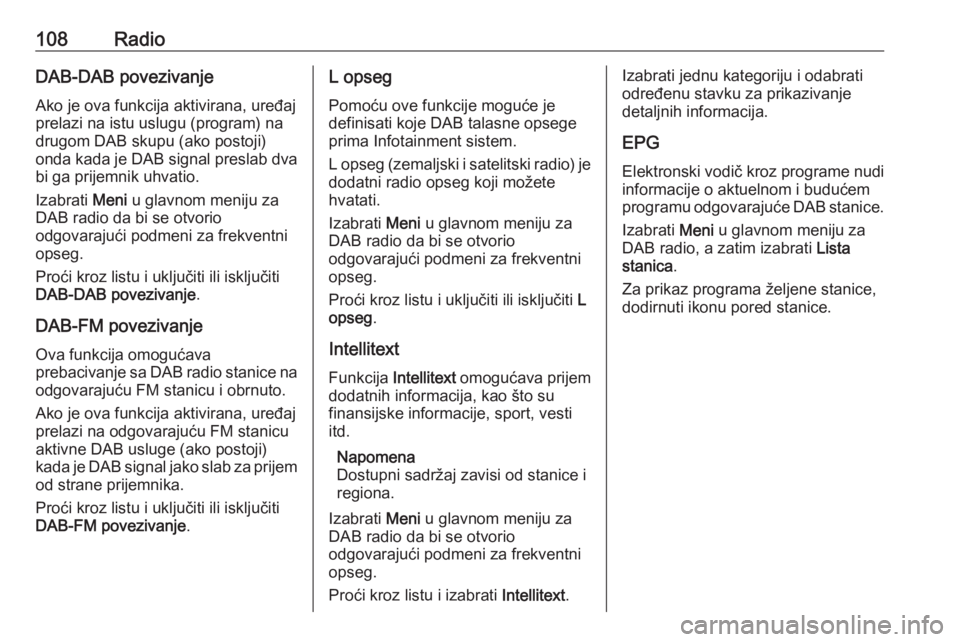
108RadioDAB-DAB povezivanje
Ako je ova funkcija aktivirana, uređaj prelazi na istu uslugu (program) na
drugom DAB skupu (ako postoji)
onda kada je DAB signal preslab dva bi ga prijemnik uhvatio.
Izabrati Meni u glavnom meniju za
DAB radio da bi se otvorio
odgovarajući podmeni za frekventni opseg.
Proći kroz listu i uključiti ili isključiti
DAB-DAB povezivanje .
DAB-FM povezivanje Ova funkcija omogućava
prebacivanje sa DAB radio stanice na
odgovarajuću FM stanicu i obrnuto.
Ako je ova funkcija aktivirana, uređaj
prelazi na odgovarajuću FM stanicu
aktivne DAB usluge (ako postoji)
kada je DAB signal jako slab za prijem
od strane prijemnika.
Proći kroz listu i uključiti ili isključiti
DAB-FM povezivanje .L opseg
Pomoću ove funkcije moguće je
definisati koje DAB talasne opsege
prima Infotainment sistem.
L opseg (zemaljski i satelitski radio) je
dodatni radio opseg koji možete
hvatati.
Izabrati Meni u glavnom meniju za
DAB radio da bi se otvorio
odgovarajući podmeni za frekventni
opseg.
Proći kroz listu i uključiti ili isključiti L
opseg .
Intellitext
Funkcija Intellitext omogućava prijem
dodatnih informacija, kao što su
finansijske informacije, sport, vesti
itd.
Napomena
Dostupni sadržaj zavisi od stanice i
regiona.
Izabrati Meni u glavnom meniju za
DAB radio da bi se otvorio
odgovarajući podmeni za frekventni
opseg.
Proći kroz listu i izabrati Intellitext.Izabrati jednu kategoriju i odabrati
određenu stavku za prikazivanje
detaljnih informacija.
EPG Elektronski vodič kroz programe nudi
informacije o aktuelnom i budućem
programu odgovarajuće DAB stanice.
Izabrati Meni u glavnom meniju za
DAB radio, a zatim izabrati Lista
stanica .
Za prikaz programa željene stanice,
dodirnuti ikonu pored stanice.
Page 109 of 129
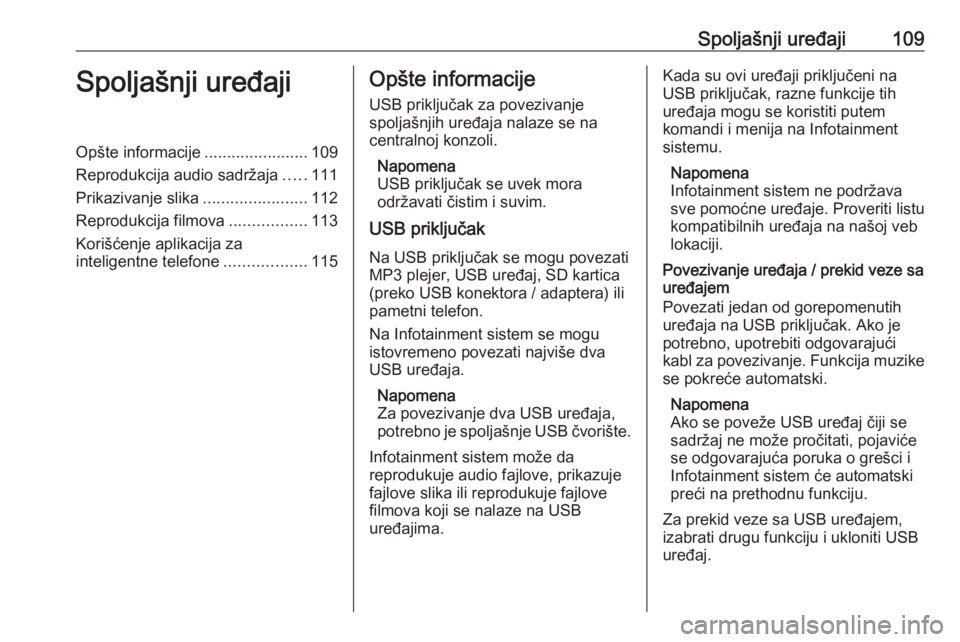
Spoljašnji uređaji109Spoljašnji uređajiOpšte informacije.......................109
Reprodukcija audio sadržaja .....111
Prikazivanje slika .......................112
Reprodukcija filmova .................113
Korišćenje aplikacija za
inteligentne telefone ..................115Opšte informacije
USB priključak za povezivanje
spoljašnjih uređaja nalaze se na centralnoj konzoli.
Napomena
USB priključak se uvek mora
održavati čistim i suvim.
USB priključak
Na USB priključak se mogu povezati
MP3 plejer, USB uređaj, SD kartica
(preko USB konektora / adaptera) ili
pametni telefon.
Na Infotainment sistem se mogu
istovremeno povezati najviše dva
USB uređaja.
Napomena
Za povezivanje dva USB uređaja,
potrebno je spoljašnje USB čvorište.
Infotainment sistem može da
reprodukuje audio fajlove, prikazuje
fajlove slika ili reprodukuje fajlove
filmova koji se nalaze na USB
uređajima.Kada su ovi uređaji priključeni na
USB priključak, razne funkcije tih
uređaja mogu se koristiti putem
komandi i menija na Infotainment
sistemu.
Napomena
Infotainment sistem ne podržava sve pomoćne uređaje. Proveriti listu
kompatibilnih uređaja na našoj veb
lokaciji.
Povezivanje uređaja / prekid veze sa
uređajem
Povezati jedan od gorepomenutih
uređaja na USB priključak. Ako je
potrebno, upotrebiti odgovarajući
kabl za povezivanje. Funkcija muzike
se pokreće automatski.
Napomena
Ako se poveže USB uređaj čiji se sadržaj ne može pročitati, pojaviće
se odgovarajuća poruka o grešci i
Infotainment sistem će automatski
preći na prethodnu funkciju.
Za prekid veze sa USB uređajem,
izabrati drugu funkciju i ukloniti USB
uređaj.
Page 110 of 129
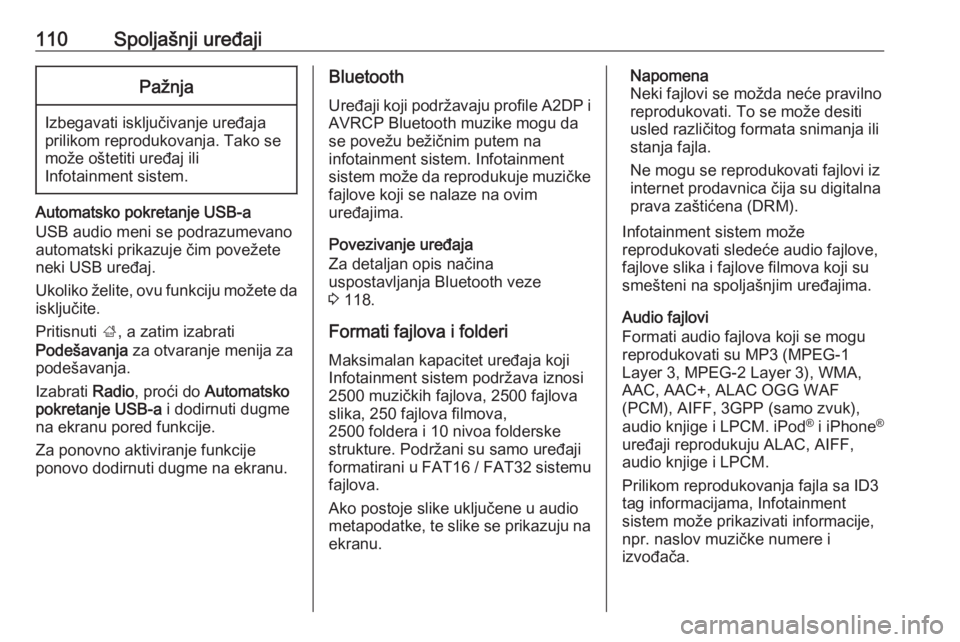
110Spoljašnji uređajiPažnja
Izbegavati isključivanje uređaja
prilikom reprodukovanja. Tako se
može oštetiti uređaj ili
Infotainment sistem.
Automatsko pokretanje USB-a
USB audio meni se podrazumevano
automatski prikazuje čim povežete
neki USB uređaj.
Ukoliko želite, ovu funkciju možete da isključite.
Pritisnuti ;, a zatim izabrati
Podešavanja za otvaranje menija za
podešavanja.
Izabrati Radio, proći do Automatsko
pokretanje USB-a i dodirnuti dugme
na ekranu pored funkcije.
Za ponovno aktiviranje funkcije
ponovo dodirnuti dugme na ekranu.
Bluetooth
Uređaji koji podržavaju profile A2DP i
AVRCP Bluetooth muzike mogu da
se povežu bežičnim putem na
infotainment sistem. Infotainment
sistem može da reprodukuje muzičke fajlove koji se nalaze na ovim
uređajima.
Povezivanje uređaja
Za detaljan opis načina
uspostavljanja Bluetooth veze
3 118.
Formati fajlova i folderi
Maksimalan kapacitet uređaja koji
Infotainment sistem podržava iznosi
2500 muzičkih fajlova, 2500 fajlova
slika, 250 fajlova filmova,
2500 foldera i 10 nivoa folderske
strukture. Podržani su samo uređaji
formatirani u FAT16 / FAT32 sistemu fajlova.
Ako postoje slike uključene u audio
metapodatke, te slike se prikazuju na
ekranu.Napomena
Neki fajlovi se možda neće pravilno
reprodukovati. To se može desiti
usled različitog formata snimanja ili
stanja fajla.
Ne mogu se reprodukovati fajlovi iz
internet prodavnica čija su digitalna
prava zaštićena (DRM).
Infotainment sistem može
reprodukovati sledeće audio fajlove,
fajlove slika i fajlove filmova koji su
smešteni na spoljašnjim uređajima.
Audio fajlovi
Formati audio fajlova koji se mogu
reprodukovati su MP3 (MPEG-1
Layer 3, MPEG-2 Layer 3), WMA,
AAC, AAC+, ALAC OGG WAF
(PCM), AIFF, 3GPP (samo zvuk),
audio knjige i LPCM. iPod ®
i iPhone ®
uređaji reprodukuju ALAC, AIFF,
audio knjige i LPCM.
Prilikom reprodukovanja fajla sa ID3
tag informacijama, Infotainment
sistem može prikazivati informacije,
npr. naslov muzičke numere i
izvođača.